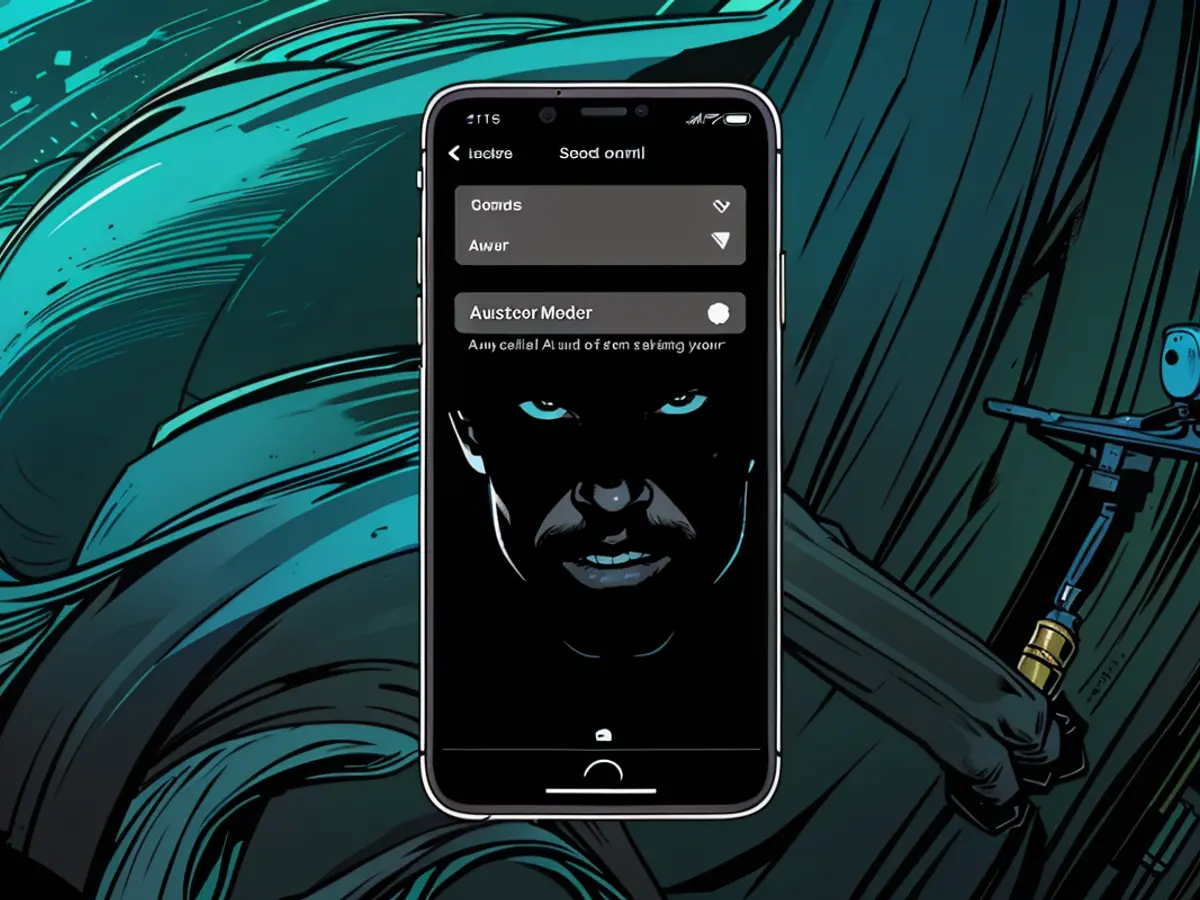Por fin, los iPhones pueden grabar vídeo mientras tocan música
Cada vez que grabo un video o simplemente voy a la pestaña de video en la aplicación de cámara de mi iPhone, el teléfono pausa automáticamente cualquier música que esté escuchando. Esto tenía sentido en los primeros días del iPhone, donde no querrías que ningún audio del altavoz interfiera con la grabación. Sin embargo, el mundo ha cambiado mucho, existen auriculares y ya no tiene sentido obligar a la gente a dejar de escuchar música mientras graban videos. Con iOS 18, Apple permitirá que la música siga sonando incluso cuando se estén grabando videos.
Por qué podrías querer audio mientras grabas videos
Si estás escuchando música en tus AirPods, no interferiría en absoluto con la grabación de video si se sigue reproduciendo. Si tienes un sistema de altavoces siempre encendido que alimentas con tu teléfono, es posible que no quieras alterar tu ambiente solo porque tu gato está siendo adorable. Cualquiera que sea tu razón, deberías poder seguir escuchando música o audiolibros mientras grabas.
Cómo grabar videos cuando el audio está sonando en iOS 18
Configurar esta función solo requiere unos pasos fáciles. Lo más importante es tener iOS 18, que actualmente se encuentra disponible en una beta pública. Ten en cuenta que instalar una beta podría exponer tu teléfono a inestabilidad, por lo que es mejor mantenerla en un dispositivo de respaldo cuando sea posible.
Una vez que hayas actualizado tu sistema operativo, ve a Ajustes > Cámara > Grabar sonido y activa Permitir reproducción de audio. Esto te permitirá reproducir audio incluso cuando estés grabando videos. Tendrás que acostumbrarte a que cualquier sonido de tus altavoces sea audible en tu grabación, un próximo paso para Apple podría ser permitirnos solo permitir audio cuando se conectan sistemas de sonido externos.
Reproduce audio mientras grabas video en iOS 17
Para versiones anteriores de iOS, como iOS 17, hay un truco que también te permite grabar mientras escuchas música. Para ello, grabarás un video QuickTake. Como su nombre indica, QuickTake te permite capturar rápidamente un video sin navegar por la pestaña de video de tu iPhone. Para usarlo, abre la aplicación de cámara y mantén presionado el botón de disparo. Se pondrá rojo y tu iPhone comenzará a grabar un video. Suelta el botón para detener la grabación. Puedes arrastrar el botón rojo al icono de bloqueo para continuar grabando el video sin mantener presionado el botón. QuickTake está disponible en modelos de iPhone XS y posteriores.
En el contexto del texto, aquí hay dos frases que contienen las palabras 'iPhone pausa música mientras graba' y 'tecnología': La función anticuada del iPhone de pausar la música durante la grabación de video puede ser frustrante en el mundo actual de la tecnología, donde los usuarios a menudo prefieren escuchar música o audiolibros mientras graban videos. Con el avance de la tecnología y la introducción de iOS 18, Apple está abordando este problema permitiendo que la música suene durante las grabaciones de video.